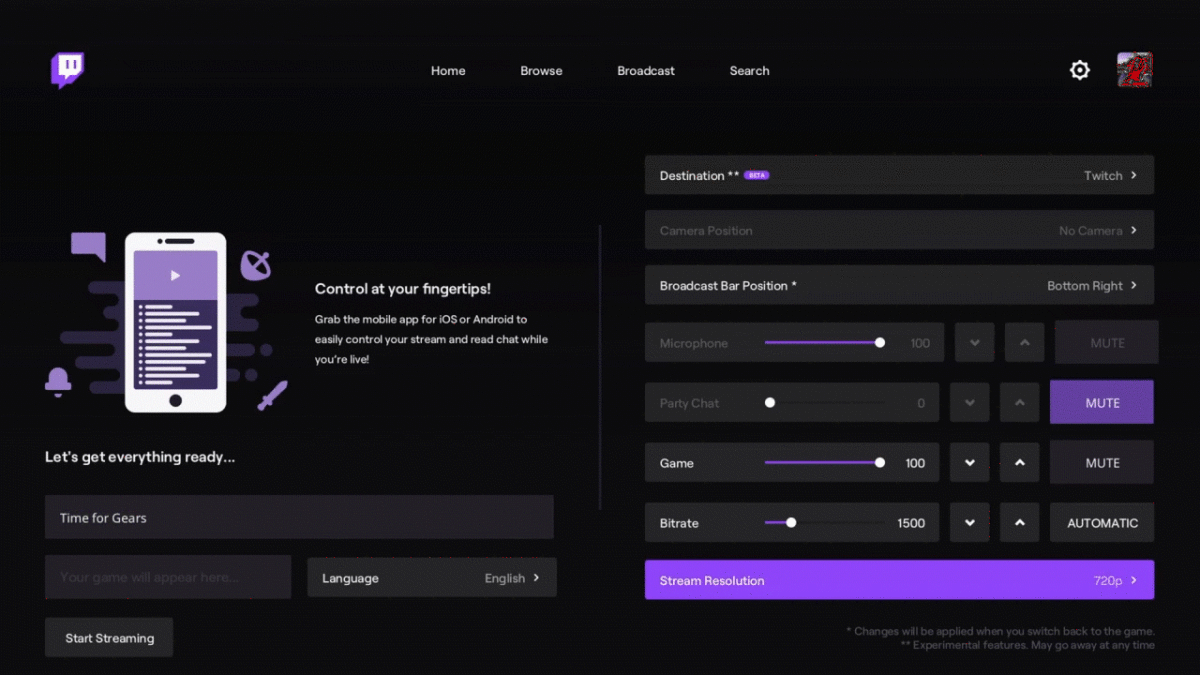
Wie verbinde ich Twitch mit Xbox?
Bist du ein Spieler? Möchten Sie Ihr Twitch -Konto mit Ihrer Xbox -Konsole verknüpfen? Wir zeigen Ihnen, wie es gemacht wird! In diesem Artikel geben wir Schritt-für-Schritt-Anweisungen zum Verknüpfen von Twitch mit Xbox, damit Sie sofort mit dem Streaming Ihrer Spielsitzungen beginnen können. Wir bieten auch einige hilfreiche Tipps und Tricks, um den Prozess noch einfacher zu machen. Also mach dich fertig, schnapp dir deinen Controller und lass uns anfangen!
Das Verknüpfen Ihres Twitch -Kontos mit Ihrer Xbox One ist einfach. Hier erfahren Sie, wie es geht:
- Melden Sie sich in Ihrer Xbox One -Konsole an.
- Gehen Sie zum Menü der Kontoeinstellungen.
- Wählen Sie die Option mit verknüpften sozialen Konten aus.
- Wählen Sie das Twitch -Symbol und melden Sie sich in Ihrem Twitch -Konto an.
- Wenn Sie aufgefordert werden, autorisieren Sie die Verbindung zwischen Ihrer Xbox One und zu Twitch -Konten.
- Sobald Sie die Verbindung autorisiert haben, können Sie Ihr Gameplay direkt auf Twitch streamen.
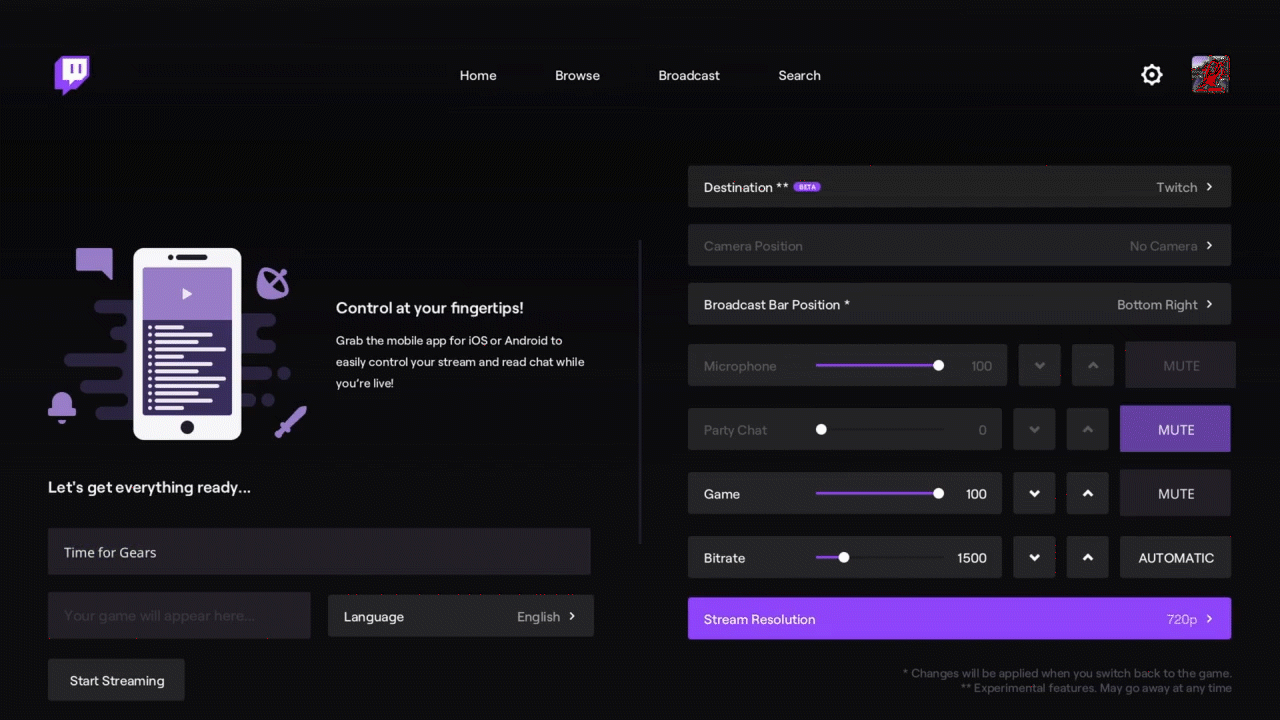
Link Twitch mit Xbox: Eine einfache Schritt-für-Schritt-Anleitung
Die Fähigkeit, Twitch mit Xbox zu verknüpfen, eröffnet eine Welt der Spielmöglichkeiten. Mit der auf Ihrer Xbox installierten Twitch -App können Sie mit anderen Spielern ansehen und chatten, den neuesten Spielstreams folgen und sogar Ihr eigenes Gameplay übertragen. Hier finden Sie eine Schritt-für-Schritt-Anleitung zum Verknüpfen von Twitch mit Xbox.
Schritt 1: Laden Sie die Twitch -App herunter
Der erste Schritt bei der Verknüpfung von Twitch mit Xbox besteht darin, die Twitch -App aus dem Microsoft Store herunterzuladen. Öffnen Sie dazu die Microsoft Store -App in Ihrer Xbox, suchen Sie nach der Twitch -App und wählen Sie "Get". Sobald Sie die App heruntergeladen und installiert haben, können Sie sie öffnen und sich mit Ihrem Twitch -Konto anmelden.
Schritt 2: Verknüpfen Sie Ihr Xbox -Konto mit Twitch
Sobald Sie die Twitch -App heruntergeladen und geöffnet haben, müssen Sie Ihr Xbox -Konto mit Twitch verknüpfen. Wählen Sie dazu die Option "Einstellungen" in der Twitch -App aus und wählen Sie dann "Link -Konto" aus. Wählen Sie dann "Link Xbox" aus und geben Sie den Code ein, der auf dem Bildschirm angezeigt wird. Sobald Sie den Code eingegeben haben, wird Ihr Xbox -Konto mit Twitch verknüpft.
Schritt 3: Richten Sie Ihren Stream ein
Sobald Ihr Xbox -Konto mit Twitch verknüpft ist, können Sie Ihren Stream einrichten. Öffnen Sie dazu die Twitch -App und wählen Sie "Einstellungen" aus. Wählen Sie dann "Sendung" aus und wählen Sie das Spiel, das Sie streamen möchten. Wählen Sie als Nächstes "Starten" und Ihr Stream beginnt. Sie können jetzt mit dem Streamieren Ihres Gameplays nach Twitch beginnen!
Schritt 4: Teilen Sie Ihren Stream mit
Sobald Ihr Stream live ist, können Sie Ihren Stream mit anderen Spielern teilen. Öffnen Sie dazu die Twitch -App und wählen Sie "Freigabe". Wählen Sie dann "Teilen Sie in Xbox Live" und geben Sie den Benutzernamen der Person ein, mit der Sie Ihren Stream teilen möchten. Sie werden dann in der Lage sein, Ihrem Stream beitreten.
Schritt 5: Interagieren Sie mit anderen Spielern
Der letzte Schritt bei der Verknüpfung von Twitch mit Xbox besteht darin, mit anderen Spielern zu interagieren. Öffnen Sie dazu die Twitch -App und wählen Sie "Chat" aus. Geben Sie dann eine Nachricht in das Chat -Feld ein und drücken Sie "Eingabetaste". Ihre Nachricht wird dann im Chatroom an andere Spieler gesendet. Sie können sich auch mit Gesprächen im Chatroom anschließen und Streams von anderen Spielern anzeigen.
Nur wenige häufig gestellte Fragen
F1: Was ist zuckend?
A1: Twitch ist eine Online -Streaming -Plattform, mit der Spieler ihr Spiel livestern und andere Spieler beobachten können. Es gehört Amazon und ist eine der beliebtesten Streaming -Plattformen der Welt. Twitch bietet eine Vielzahl von Funktionen, darunter Chat, Streaming, Spielempfehlungen und sogar ein Geschäft, in dem Benutzer Spiele und Artikel im Spiel kaufen können.
F2: Wie verlinke ich mein Twitch -Konto mit meiner Xbox?
A2: Das Verknüpfen Ihres Twitch -Kontos mit Ihrer Xbox ist einfach. Melden Sie sich zunächst mit Ihrem Microsoft -Konto in Ihre Xbox an. Gehen Sie dann zur Registerkarte Einstellungen, wählen Sie aus der Liste "verknüpfte Konten" und wählen Sie "Link Twitch -Konto". Sie werden aufgefordert, Ihren Twitch -Benutzernamen und Ihr Passwort einzugeben. Sobald Sie Ihre Anmeldeinformationen eingegeben haben, können Sie von Ihrer Xbox auf Twitch zugreifen.
F3: Wie kann ich mit Twitch auf Xbox streamen?
A3: Um mit Twitch auf Xbox zu streamen, müssen Sie die Twitch -App auf Ihrer Xbox installieren. Sobald Sie dies getan haben, können Sie die App starten und Ihr Twitch -Konto verbinden. Sobald Sie angemeldet sind, können Sie Ihr Gameplay streamen. Sie können auch Einstellungen wie die Qualität Ihres Streams, die Länge des Stroms und vieles mehr ändern.
F4: Wie richte ich ein Twitch -Konto ein?
A4: Es ist einfach, ein Twitch -Konto einzurichten. Gehen Sie zunächst zur Twitch -Website und klicken Sie auf "Anmelden". Sie werden aufgefordert, Ihre E -Mail -Adresse, Ihren Benutzernamen und Ihr Passwort einzugeben. Sobald dies erledigt ist, müssen Sie Ihre E -Mail -Adresse überprüfen, indem Sie auf den an Ihren Posteingang gesendeten Link klicken. Danach haben Sie Ihr Twitch -Konto erfolgreich eingerichtet.
F5: Woher weiß ich, ob mein Twitch -Konto mit meiner Xbox verknüpft ist?
A5: Um zu überprüfen, ob Ihr Twitch -Konto mit Ihrer Xbox verknüpft ist, gehen Sie zur Seite "Einstellungen" und wählen Sie "verknüpfte Konten". Wenn Sie eine Option "verknüpftes Twitch -Konto" sehen, ist Ihr Twitch -Konto mit Ihrer Xbox verknüpft. Wenn Sie diese Option nicht sehen, ist Ihr Twitch -Konto nicht mit Ihrer Xbox verknüpft.
F6: Gibt es eine Möglichkeit, auf Xbox zu streamen, ohne Twitch zu verwenden?
A6: Ja, es gibt verschiedene Möglichkeiten, auf Xbox zu streamen, ohne Twitch zu verwenden. Sie können Dienste wie YouTube Gaming, Facebook Live oder Mixer nutzen, die alle beliebte Streaming -Dienste sind. Sie können auch Streaming -Software wie OBS oder XSPLIT verwenden, mit denen Sie direkt von Ihrer Xbox zum Internet streamen können.
Xbox -Serie X/S: So verlinken Sie Twitch -Konto mit dem Xbox -Profil -Tutorial! (Verknüpfte soziale Konten)
Durch die Verknüpfung von Twitch mit Ihrer Xbox können Sie ein interaktiveres Spielerlebnis genießen. Sie können Ihre Spielesitzungen nicht nur auf Twitch streamen, sondern auch mit anderen Spielern in Verbindung treten, Ihre Fangemeinde aufbauen und an Spieleveranstaltungen teilnehmen. Mit ein paar einfachen Schritten können Sie Ihre Twitch- und Xbox -Konten anschließen und bereit sind. Warten Sie also nicht länger, verknüpfen Sie noch heute Ihre Twitch- und Xbox -Konten und starten Sie Ihre Gaming -Reise.




